Sound Checkeri kasutamine iPhone’is, iPadis, Macis ja Apple TV-s
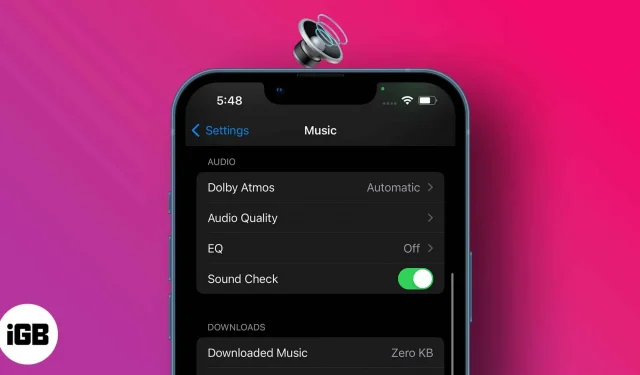
Igal muusikapalal on oma stuudiosalvestusmaht; seega on mõned valjemad kui teised. Helivõnked võivad aga segada muusika kuulamist ja halvendada vaimset tervist. Seega on väga oluline säilitada stabiilne heli sõltumata muusika helitugevusest ja siin tuleb appi iPhone’i helikontrolli funktsioon.
Mis on Sound Check iPhone’is ja kuidas seda kasutada? Jätkake lugemist, et teada saada.
- Mis on Apple’i seadmete helikontroll?
- Helikontrolli lubamine/keelamine iPhone’is või iPadis
- Kuidas lubada/keelata oma Macis helikontrolli
- Helikontrolli lubamine/keelamine Apple TV-s
Mis on Apple’i seadmete helikontroll?
Sound Check on ainult Apple Musicu funktsioon, mis aitab teil säilitada ühtlast muusika helitugevust sõltumata stuudio algsest helitugevusest. Seega ei kannata teie kõrva trummid muusika vahetamise ajal.
Kuidas helikontroll iPhone’is töötab
Kuulmetõri mahul on piirang, mida see absorbeerib. Apple lisab iPhone’ile funktsiooni Sound Check, mis aitab teil taasesituse helitugevust suurendada või vähendada, et leida tasakaal kõrge ja madala taasesituse vahel. Seega on see intuitiivne funktsioon, kuna see vähendab inimese sekkumist muusika helitugevuse reguleerimisse.
Helikontroll ei muuda muusika algset kvaliteeti, nagu mõned kasutajad ekslikult usuvad. Selle asemel märgib see taasesituse ajal teavet muusika helitugevuse kohta. Seega, kui esitate lugu oma iPhone’is, iPadis, Macis või Apple TV-s, tuvastab Sound Check ainult sel hetkel helitugevuse ja reguleerib selle piirini.
Helikontrolli lubamine/keelamine iPhone’is või iPadis
- Avage iPhone’i seaded → Muusika.
- Lülitage Sound Checki paremal olev lüliti sisse.
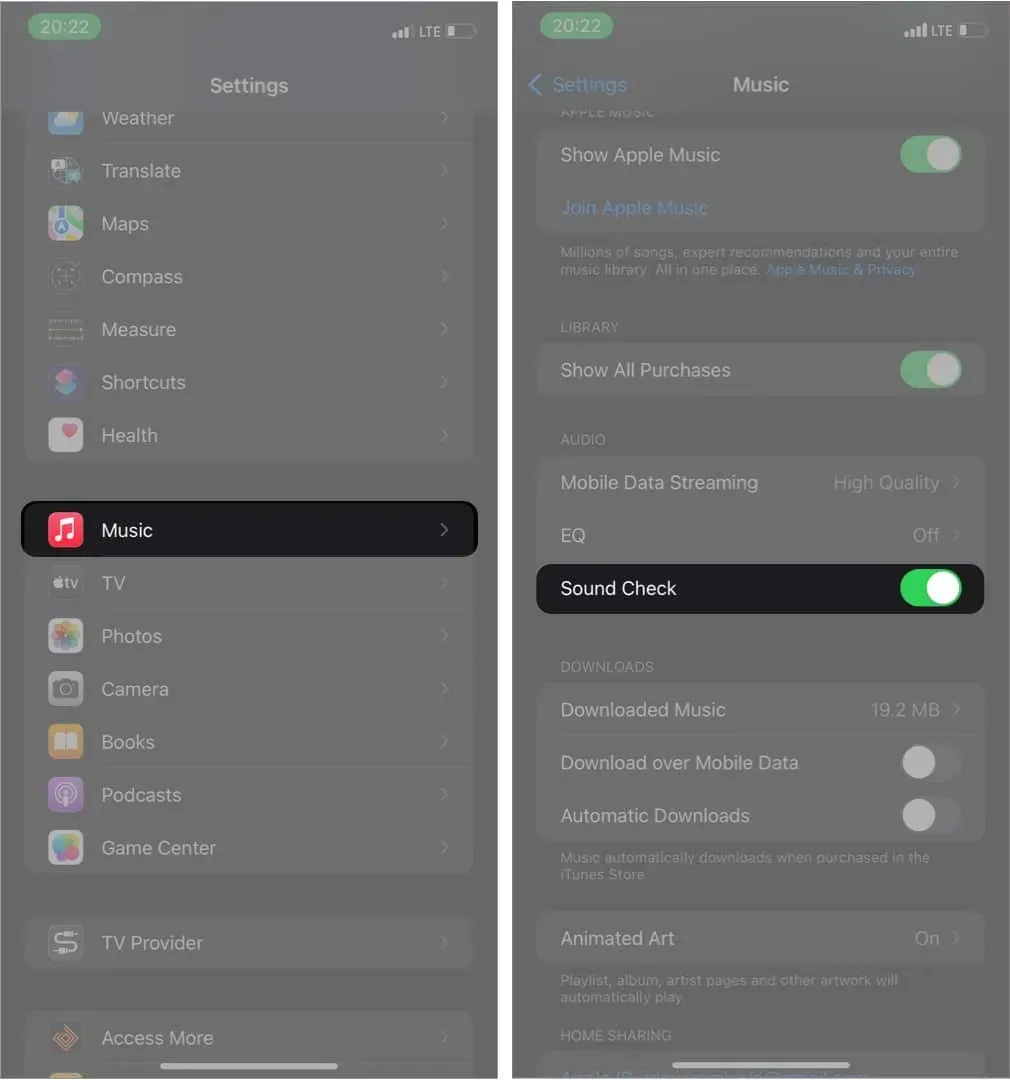
Helikontrolli keelamiseks ja selle asemel originaalmuusika helitugevuse kuulamiseks avage lihtsalt iPhone’i sätted → Muusika → lülitage helikontrolli lüliti välja.
Kuidas lubada/keelata oma Macis helikontrolli
- Avage rakendus Muusika.
- Valige ülaosas asuvalt menüüribalt Muusika → Eelistused.
- Selle aktiveerimiseks klõpsake “Taasesitus” ja seejärel “Helikontroll”: helikontrolli väljalülitamiseks järgige samu samme.
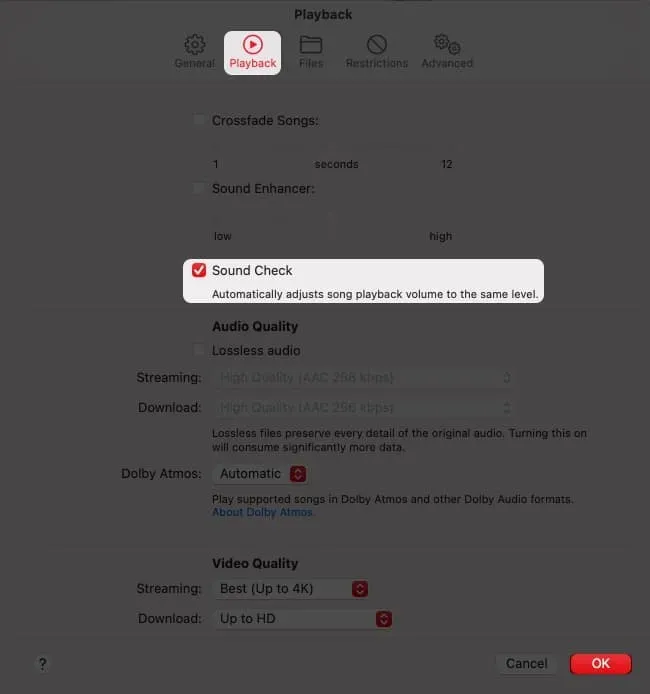
Helikontrolli lubamine/keelamine Apple TV-s
- Minge seadetesse.
- Toksake Rakendused → Muusika.
- Selle lubamiseks valige seadete loendist “Sound Check”.
Windowsi kasutajale: kui kasutate Windowsi seadet, avage iTunes → menüü Redigeerimine → Eelistused → kontrollige Sound Check.
KKK
Helikontrolli funktsiooni kasutamine iPhone’is on valik. Kuid nagu varem mainitud, aitab see muusika helitugevust optimaalsel tasemel hoida. Nii et oodake üllatusi madalast kuni suure helitugevuseni erinevate lugude puhul, kui see on välja lülitatud.
IPhone’i helikontrolli funktsioon on ise helitugevuse ekvalaiser. Kuid selle sidumine ekvalaiserite loendis oleva heliekvalaiseriga võib aidata teil taasesitust oma eelistustele vastavaks kohandada. Parema juhtimise jaoks saate seade linkida ka kolmanda osapoole ekvalaiserirakendustega.
Nüüd, kui olete näinud, kuidas helikontrolli funktsiooni iPhone’is, iPadis, Macis ja Apple TV-s aktiveerida ja deaktiveerida, võite kihla vedada, et saate selle oma äranägemise järgi sisse ja välja lülitada. Lisaks on protsess lihtne, kuigi see lisab taasesitusega kohanemiseks rohkem võimalusi.
Kas teil on küsimusi või kommentaare? Andke mulle allolevas kommentaarikastis teada.



Lisa kommentaar